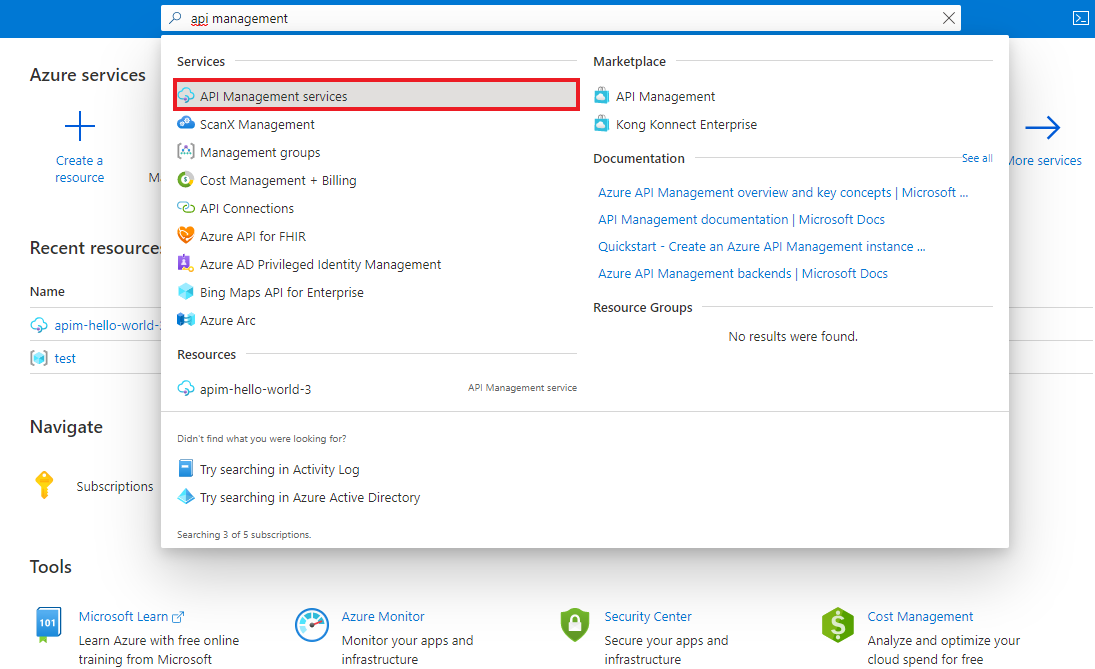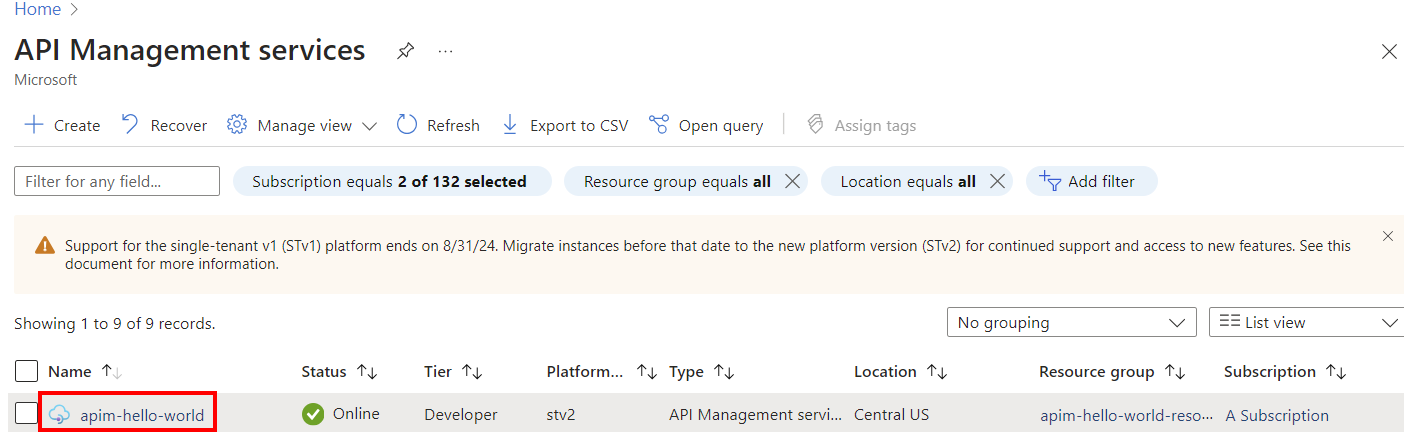Megjegyzés
Az oldalhoz való hozzáféréshez engedély szükséges. Megpróbálhat bejelentkezni vagy módosítani a címtárat.
Az oldalhoz való hozzáféréshez engedély szükséges. Megpróbálhatja módosítani a címtárat.
A KÖVETKEZŐKRE VONATKOZIK: Fejlesztő | Alapszintű | Alapszintű v2 | Standard | Standard v2 | Prémium | Prémium v2
Az API Managementben csoportok segítségével kezelheti a termékek láthatóságát a fejlesztők számára a fejlesztői portálon. A termékek először láthatóvá válnak a csoportok számára, majd az adott csoportok fejlesztői megtekinthetik és feliratkozhatnak a csoportokhoz társított termékekre.
Az API Management a következő nem módosítható csoportokkal rendelkezik:
Rendszergazdák – Beépített csoport, amely csak a szolgáltatás létrehozásakor megadott rendszergazdai e-mail-fiókot tartalmazza. A rendszer kezeli a csoporttagságokat, így a felhasználók nem vehetők fel hozzá, és nem távolíthatók el belőle. A rendszergazdai fiók elsődleges célja a fejlesztői portál felügyeleti felületének elérése a portál tartalmának testreszabásához és közzétételéhez. Bármely felhasználó, aki rendelkezik Azure szerepköralapú hozzáférés-vezérlési (RBAC) engedélyekkel a fejlesztői portál testreszabásához, hitelesítheti magát rendszergazdaként a portál testreszabásának érdekében.
Feljegyzés
A szolgáltatástulajdonos bármikor frissítheti az API Management-példány értesítéseiben használt rendszergazdai e-mail-beállításokat .
Fejlesztők – A hitelesített fejlesztői portál felhasználói ebbe a csoportba tartoznak. A fejlesztők olyan ügyfelek, akik alkalmazásokat hoznak létre az API-k segítségével. A fejlesztők hozzáférhetnek a fejlesztői portálhoz, és olyan alkalmazásokat készíthetnek, amelyek egy API műveleteit hívják meg.
Vendégek – A fejlesztői portál nem hitelesített felhasználói tartoznak ebbe a csoportba, például az egyik API Management példány fejlesztői portálját meglátogató leendő ügyfelek. A vendégek kaphatnak bizonyos szintű, csak olvasási hozzáférést, például megtekinthetnek API-kat, de nem hívhatják meg őket.
Ezen rendszercsoportok mellett a rendszergazdák egyéni csoportokat is létrehozhatnak, vagy külső csoportokat használhatnak a társított Microsoft Entra-bérlőkben. A fejlesztők mellett az egyéni és külső csoportoknak is lehet adni láthatóságot és hozzáférést az API-termékekhez. Például egy adott partnerszervezet fejlesztői számára létre lehet hozni egy egyéni csoportot, és hozzáférést lehet nekik biztosítani a megfelelő API-kat tartalmazó termék API-jaihoz. Egy felhasználó egyszerre több csoport tagja is lehet.
Ez az útmutató bemutatja, hogy egy API Management-példány rendszergazdái hogyan adhatnak hozzá új csoportokat, és hogyan társíthatják őket termékekhez és fejlesztőkhöz.
Az Azure Portalon a csoportok létrehozása és kezelése mellett az API Management REST API Group entitás használatával is létrehozhatja és kezelheti a csoportokat.
Előfeltételek
Végezze el a következő cikkben ismertetett feladatokat: Azure API Management-példány létrehozása.
Nyissa meg az API Management-példányát
Az Azure portálonkeresse meg és válassza ki a API Management szolgáltatásokat:
Az API Management-szolgáltatások lapon válassza ki az API Management-példányt:
Csoport létrehozása
Ez a szakasz bemutatja, hogyan vehet fel új csoportot az API Management-fiókba.
A Fejlesztői portál bal oldali menüjében válassza a Csoportok lehetőséget.
Válassza ki a -t, és adja hozzá a-et.
Adjon meg egy egyedi nevet a csoportnak, és adjon meg egy opcionális leírást.
Kattintson a Létrehozás gombra.
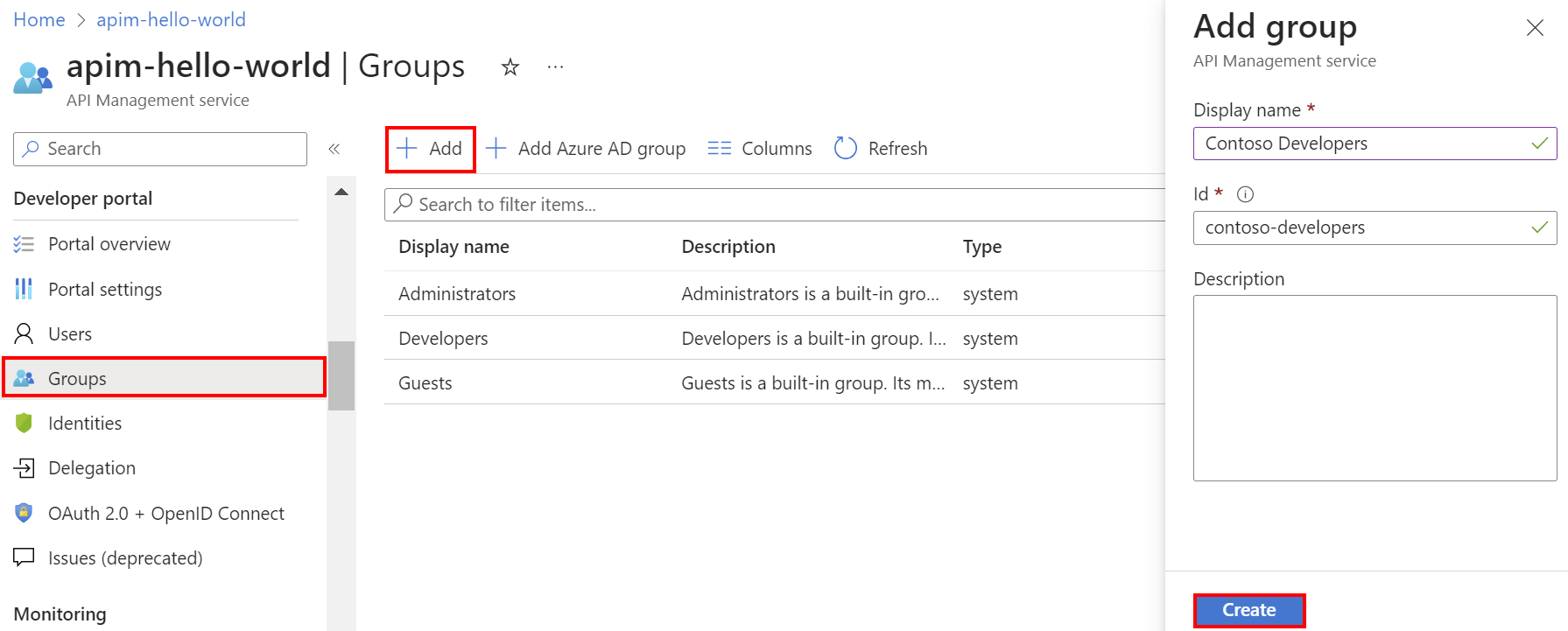
A létrehozás után a rendszer felveszi a csoportot a Csoportok listába.
- A csoport nevének vagy leírásának szerkesztéséhez válassza ki a csoport nevét, és válassza a Beállítások lehetőséget.
- A csoport törléséhez jelölje ki a csoport nevét, és nyomja le a Delete billentyűt.
A csoport létrehozása után termékekkel és fejlesztőkkel társítható.
Csoport társítása egy termékkel
Az API-k bal oldali menüjében válassza a Termékek lehetőséget.
Válassza ki a kívánt termék nevét.
Nyomja meg a Hozzáférés-vezérlés>+ Csoport hozzáadása gombot.
Jelölje ki a hozzáadni kívánt csoportot.
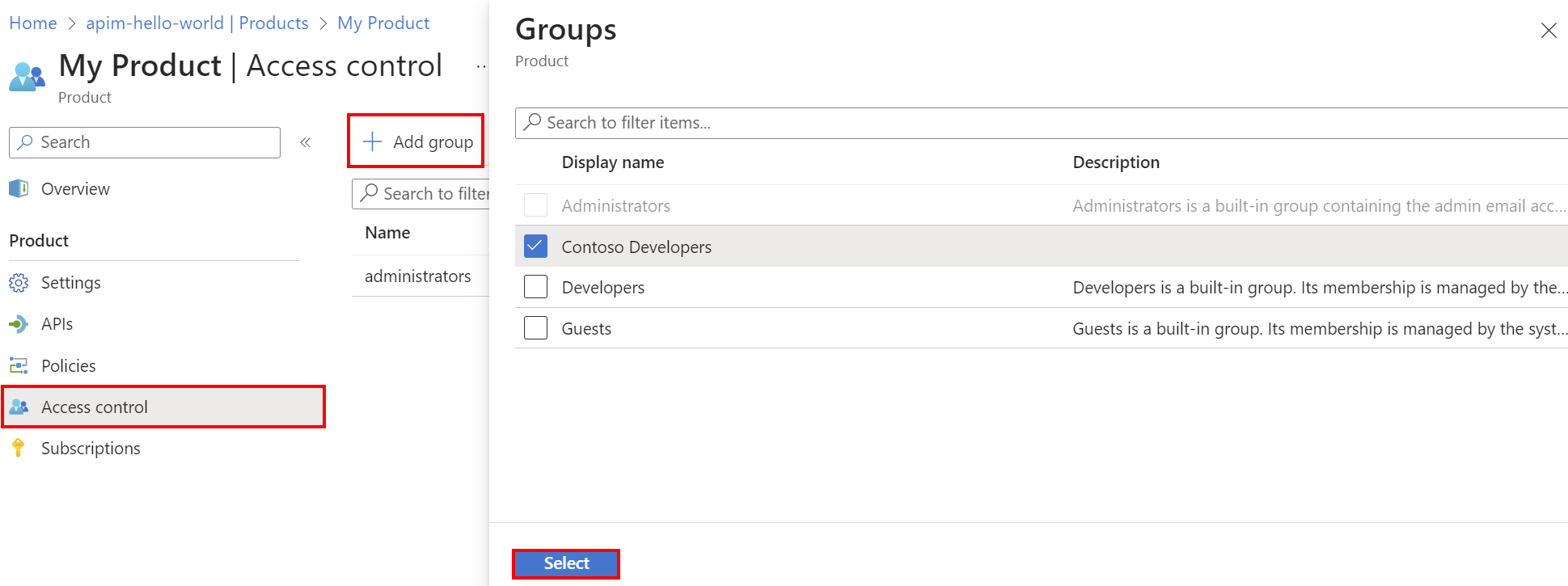
Ha egy termék egy csoporthoz van társítva, a csoport fejlesztői megtekinthetik és előfizethetnek a termékre.
Feljegyzés
Microsoft Entra-csoportok hozzáadásához lásd : Fejlesztői fiókok engedélyezése a Microsoft Entra ID használatával az Azure API Managementben.
Ha el szeretne távolítani egy csoportot a termékből, válassza a Törlés lehetőséget.
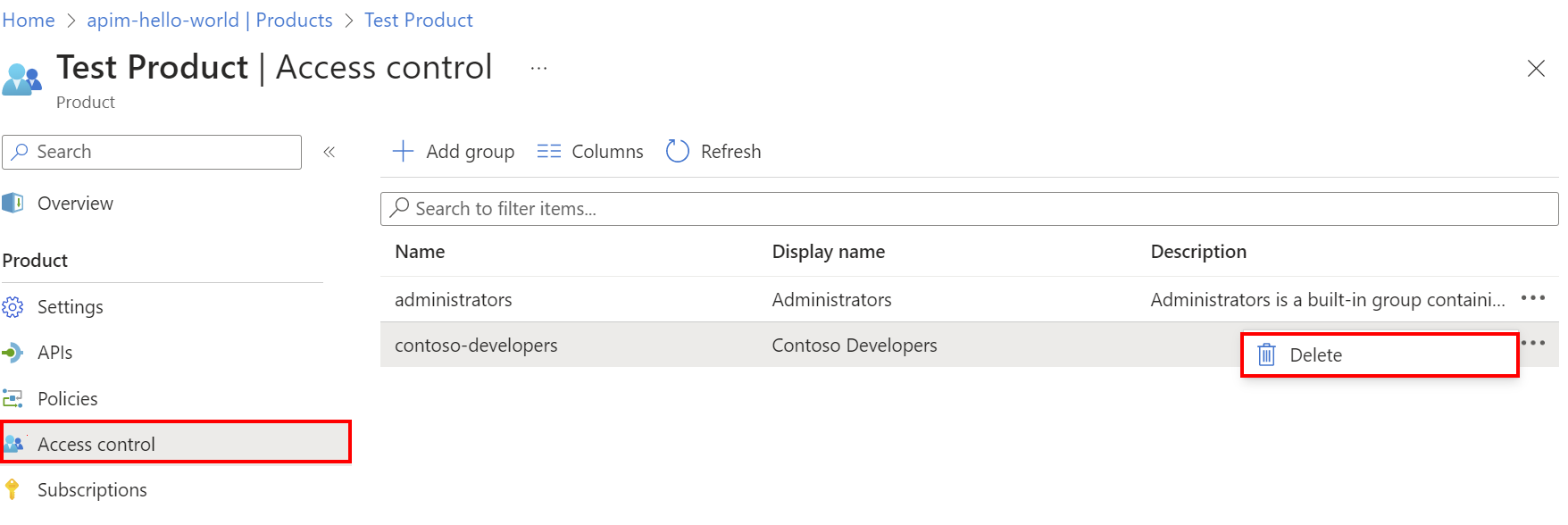
Csoportok kapcsolása fejlesztőkkel
Ez a rész megmutatja, hogyan kapcsolhat össze csoportokat a tagokkal.
A Fejlesztői portál bal oldali menüjében válassza a Csoportok lehetőséget.
A Csoportok lapon válasszon ki egy csoportot.
Válassza a Tagok>+ Hozzáadás lehetőséget.
Jelöljön ki egy tagot.
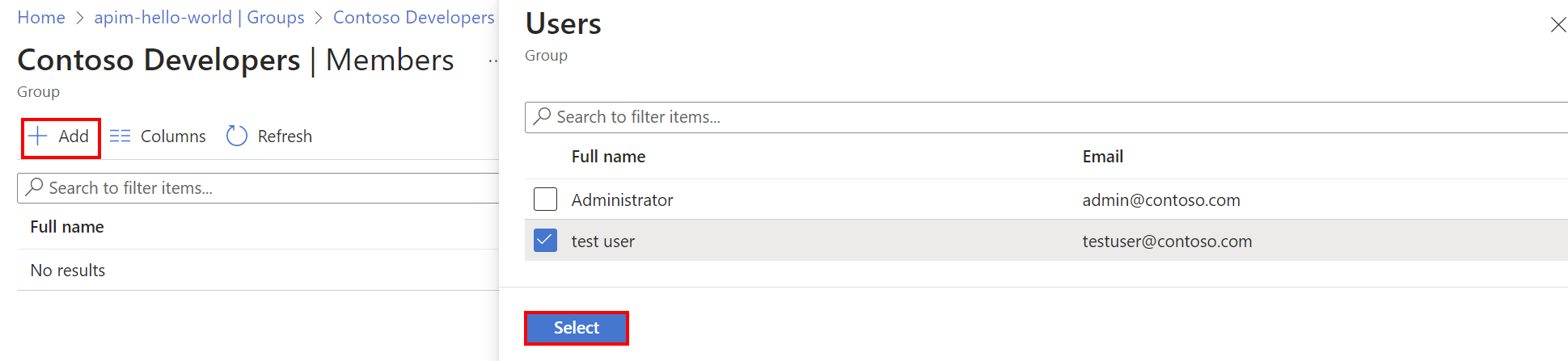
Nyomja le a Select billentyűt.
Miután a társítás hozzáadásra kerül a fejlesztő és a csoport között, a Felhasználók lapon tekintheti meg.
Kapcsolódó tartalom
- Miután hozzáadtak egy fejlesztőt egy csoporthoz, megtekinthetik és előfizethetnek az adott csoporthoz társított termékekre. További információ: Termék létrehozása és közzététele az Azure API Managementben.
- Szabályozhatja, hogyan jelenik meg a fejlesztői portál tartalma a konfigurált felhasználók és csoportok számára. További információ a láthatóságról és a hozzáférés-vezérlésről a fejlesztői portálon.
- Megtudhatja, hogyan kezelheti az API Management-példány fejlesztőinek érkező értesítésekben használt rendszergazdai e-mail-beállításokat .